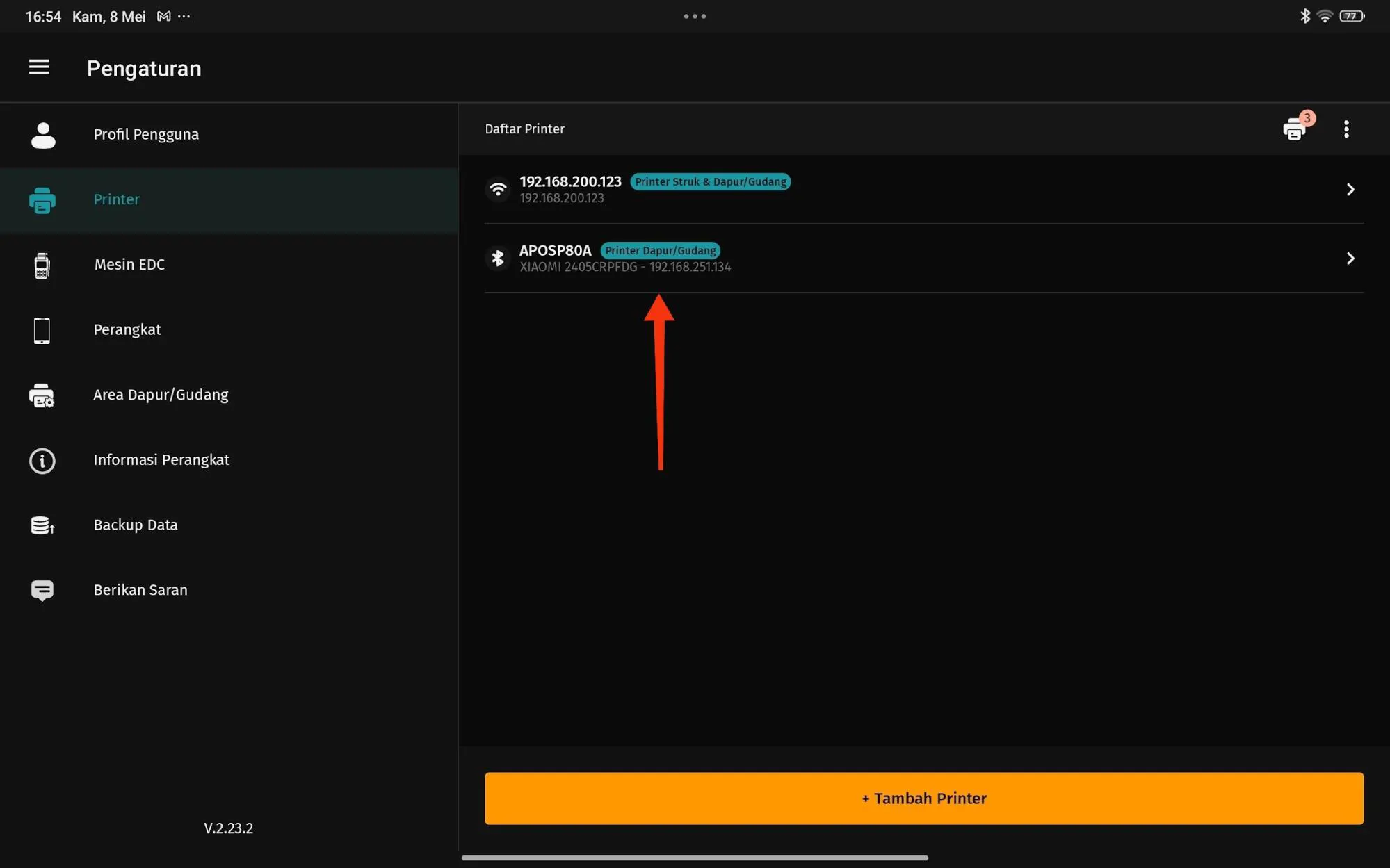Cara Setting Multi Printer di Accurate POS
Kelola banyak printer sekaligus lewat Accurate POS biar operasional makin rapi dan cepat.
Kamu bisa atur printer berbeda sesuai jenis output, misalnya satu khusus dapur, satu lagi untuk kasir.
Prosesnya nggak serumit kelihatannya, cukup setting berdasarkan kategori produk atau lokasi cetak. Artikel ini akan bantu Kamu pahami langkah-langkahnya supaya semua printer bisa jalan sesuai fungsinya.
Untuk lebih mudah melakukan setting multi printer di Accurate POS, Kamu bisa menonton video di bawah ini:
Mudah bukan? Kamu juga bisa mengikuti step-by-step lengkap di bawah ini:
1. Akses menu pengaturan
- Buka aplikasi Accurate POS, tap menu Pengaturan.
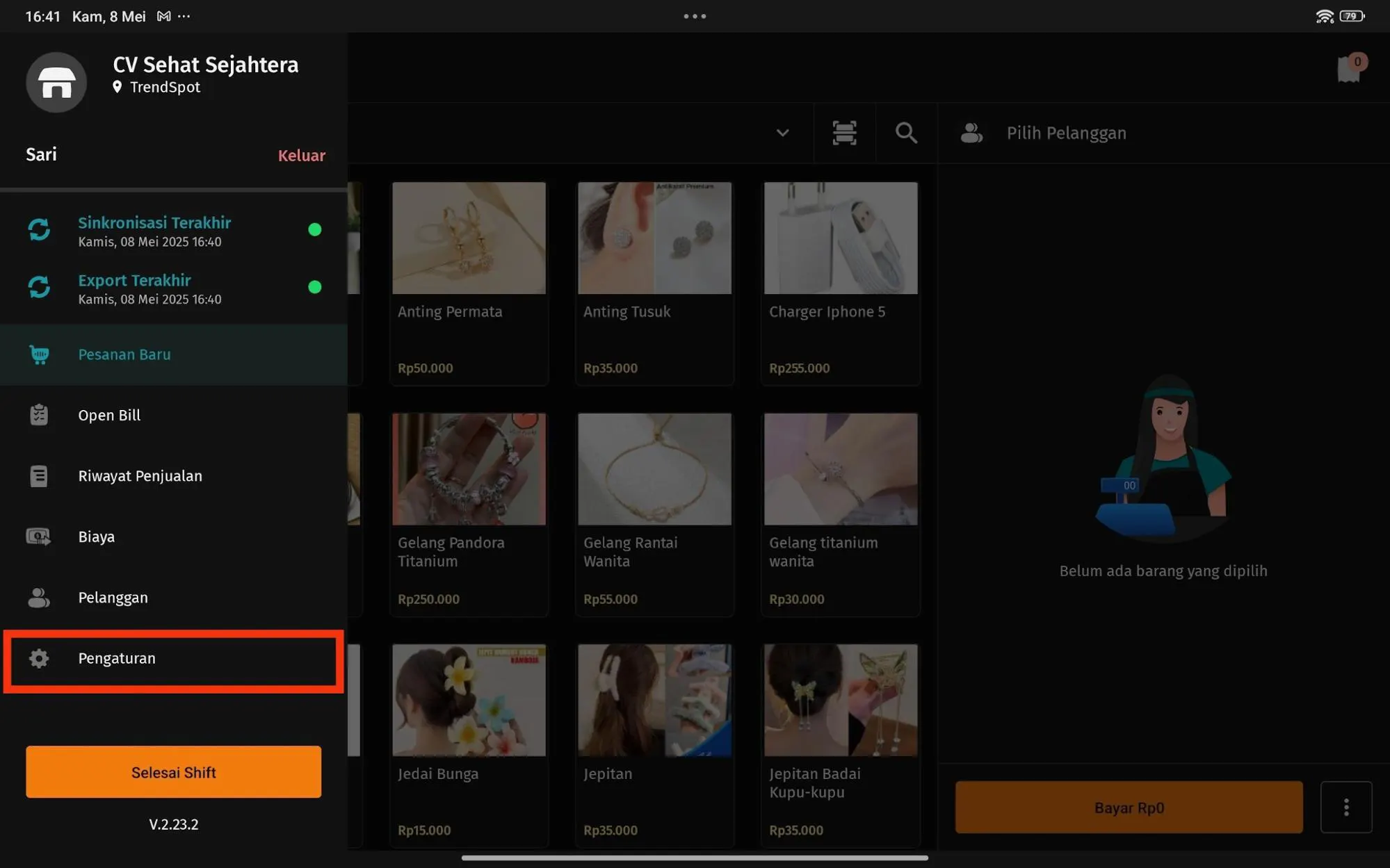
2. Akses ke menu printer
- Pada menu Pengaturan, silakan tap Printer lalu tap + Tambah Printer untuk menambahkan printer lainnya.
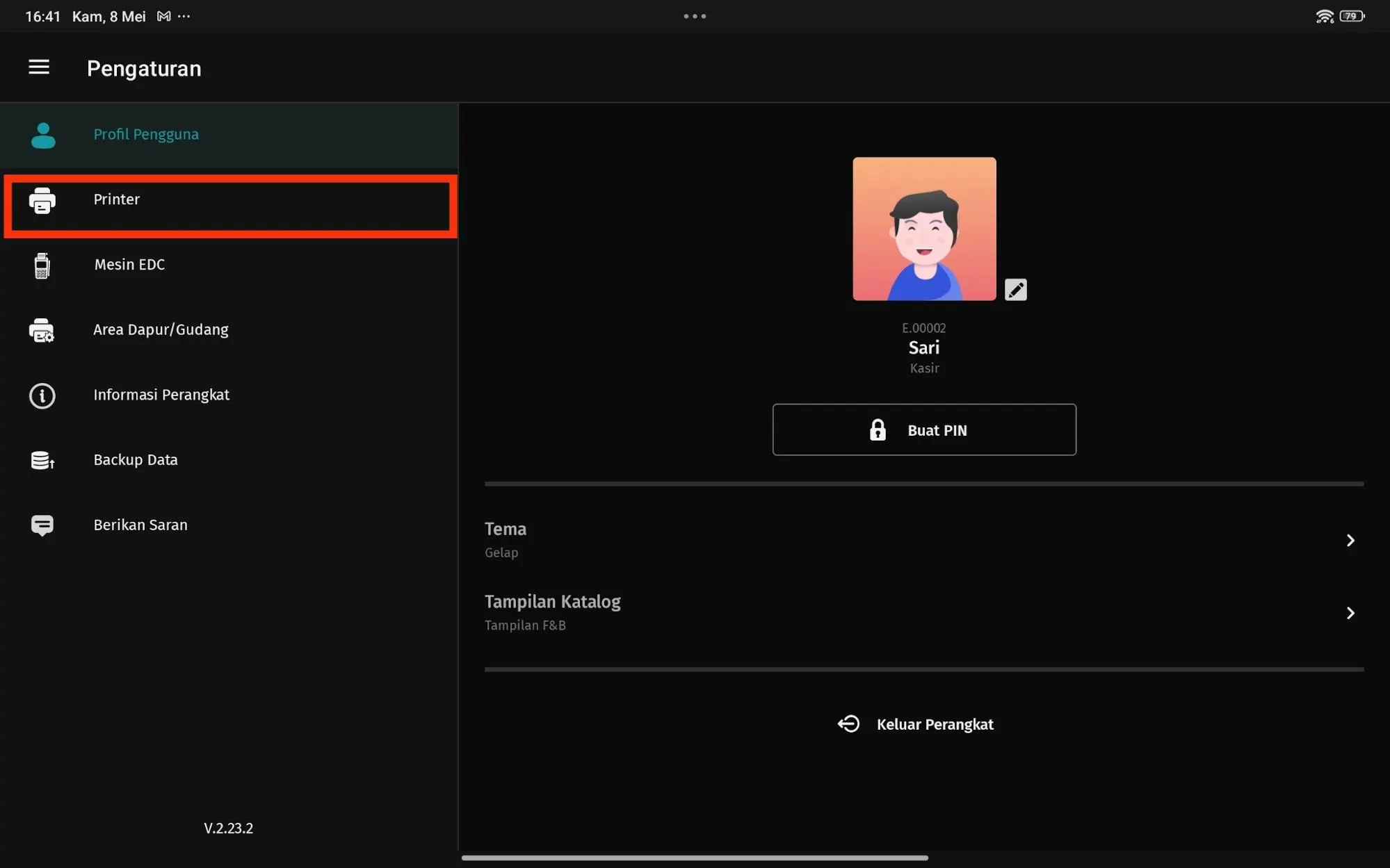
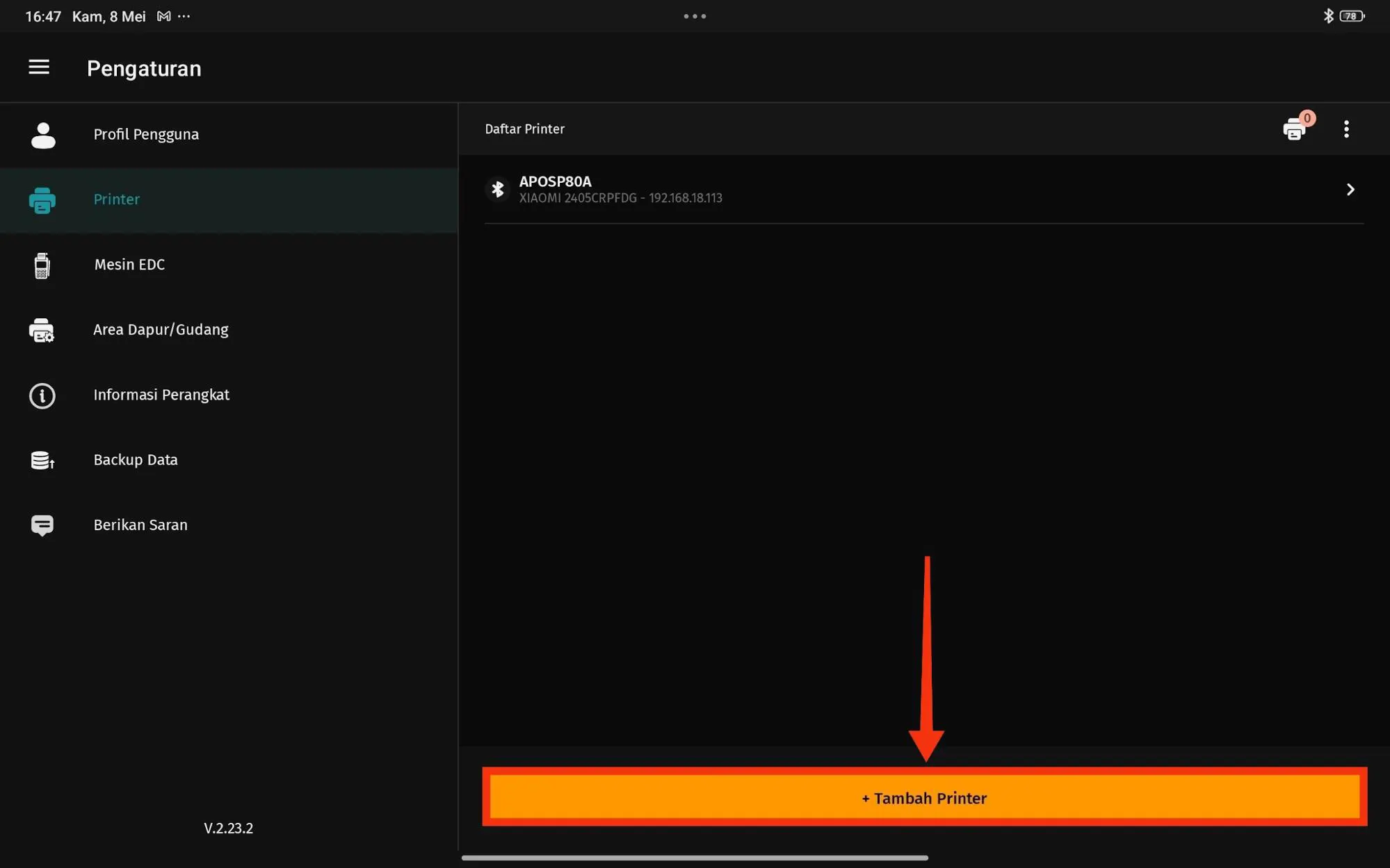
3. Memilih jenis printer
- Silakan Pilih ‘Jenis Printer’ yang akan ditambahkan sesuai dengan jenis printer yang Kamu gunakan. Accurate POS menyediakan 3 Jenis Printer yaitu Bluetooth, Wifi/Lan dan USB.
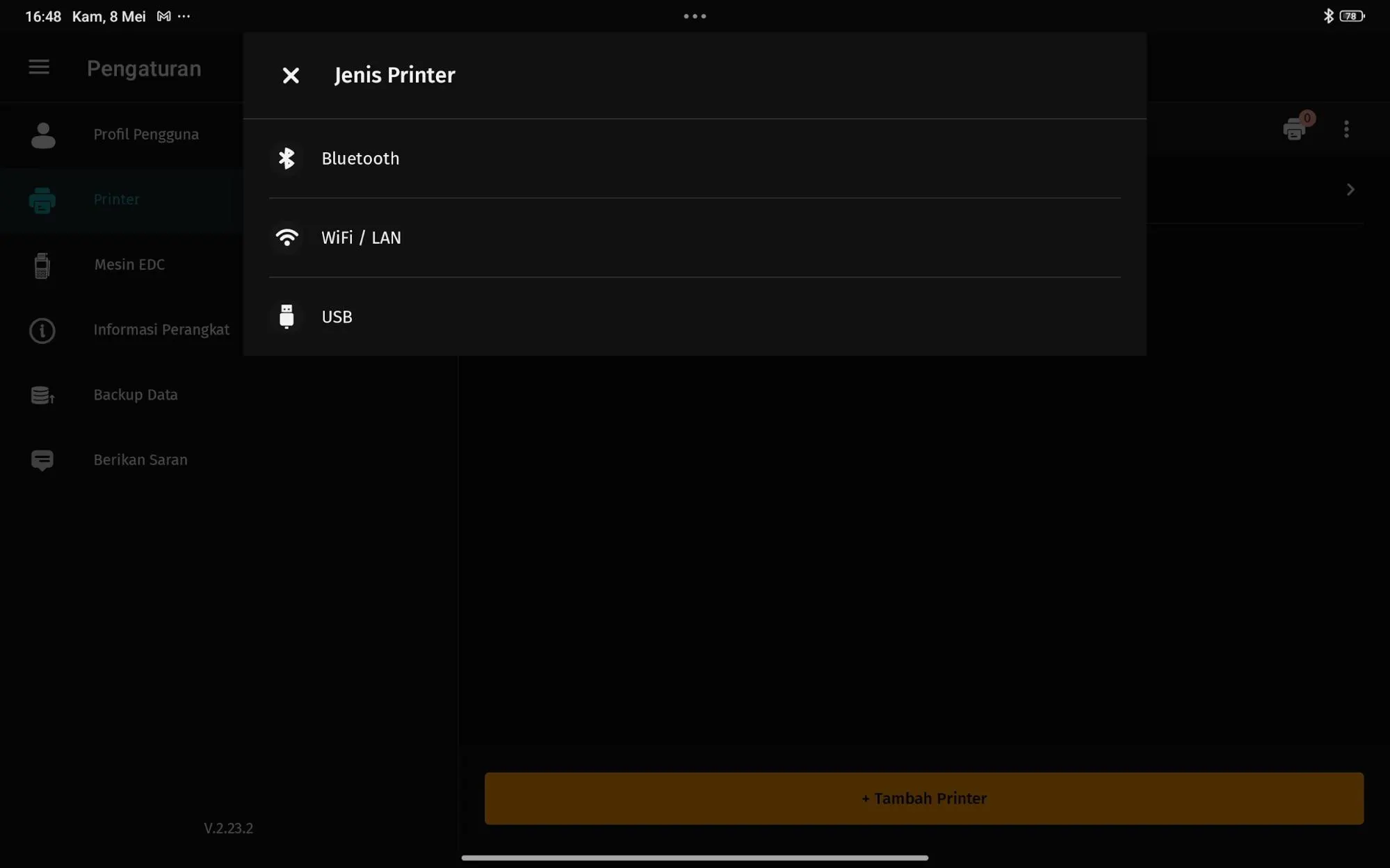
4. Penambahan Printer Baru
-
Lengkapi informasi terkait printer yang akan ditambahkan.
-
Jika Kamu ingin menggunakan printer untuk mencetak pesanan pada lokasi yang berbeda pada kategori barang tertentu saja, aktifkan ‘Otomatis Cetak Pesanan untuk Dapur/Gudang’.
-
Jika sudah, tentukan area dapur/gudang yang akan menggunakan printer yang ditambahkan tersebut, lalu simpan.
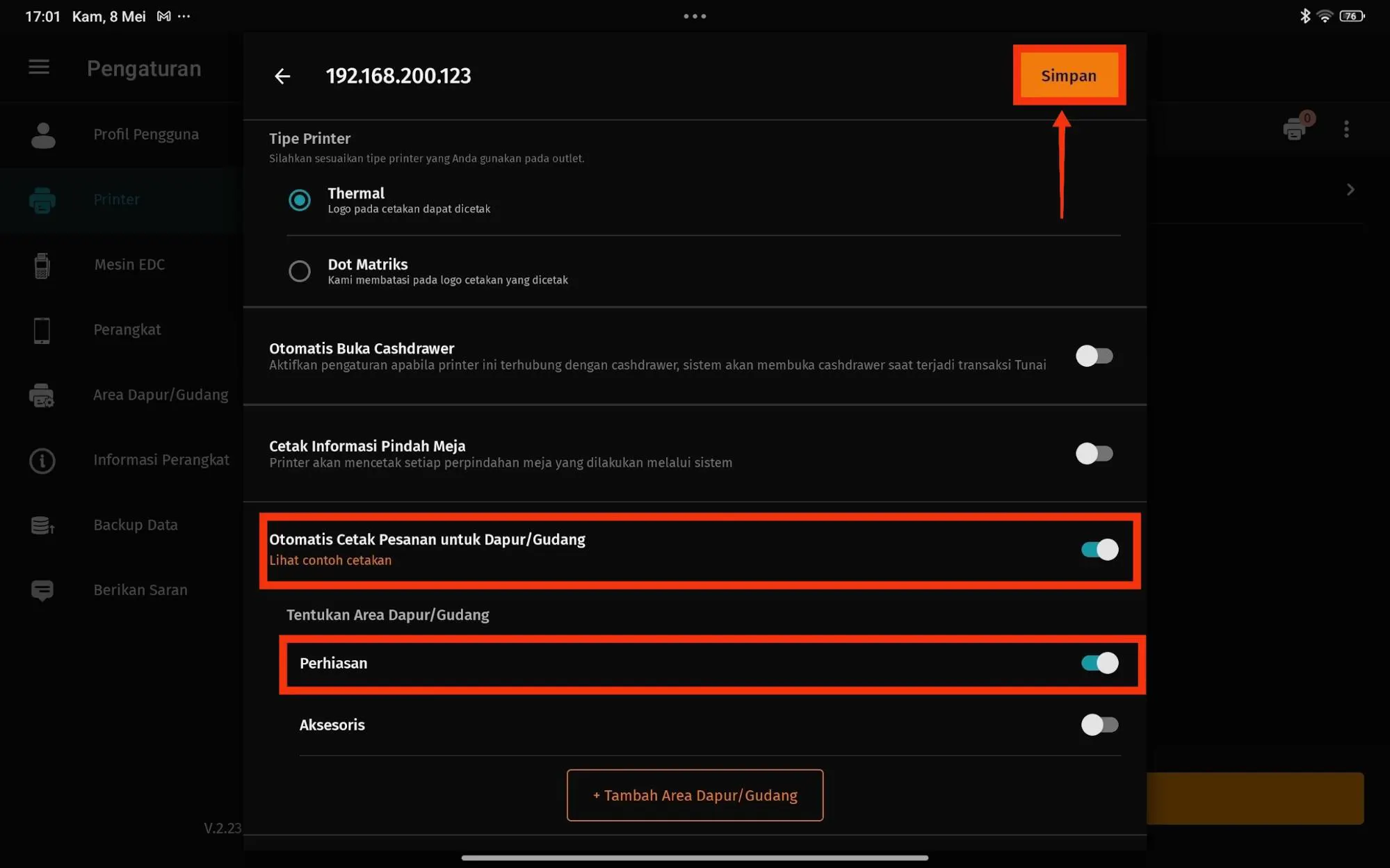
Catatan: Dalam ilustrasi gambar di atas, printer yang baru ditambahkan akan digunakan untuk mencetak daftar pesanan ke Area Gudang Perhiasan. Untuk menambahkan Area dapur/gudang kamu bisa lihat video tutorial Hardware Management (Multidevice, Multiprinter,Cashdrawer).
5. List printer
- Printer yang ditambahkan akan tampil pada Daftar Printer di aplikasi APOS Kamu.
- Sekarang kamu bisa cetak struk untuk pelanggan sekaligus cetak daftar pesanan ke area gudang yang ditentukan.